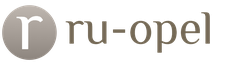Начисление отпускных в 8.3. Бухучет инфо. Виды основных и дополнительных отпусков
Наконец, тройка доросла до того момента, когда я смело рекомендую всем бухгалтерам делать начисление ежегодного отпуска не по старинке (отдельным видом начисления), а специально созданным для этих целей документом "Отпуск" .
Это позволяет автоматизировать расчёт среднего заработка для дальнейших отпусков и больничных, а также в некотором роде приближает 1С:Бухгалтерию 8.3 к 1С зарплате и кадрам. Но обо всё по порядку.
Здесь пока присутствуют лишь начисление заработной платы за прошлые периоды. Создадим документ "Отпуск":

Заполним документ в соответствии с рисунком ниже:

Мы заполнили месяц (начисление отпуска делается в июле), выбрали сотрудника, указали период отпуска и программа произвела автоматический расчёт среднего заработка и суммы отпускных.
Вот только рассчитанный средний заработок (1410.68) не совпадает с нашим (1463.50). А всё потому, что сотрудник в ноябре и апреле отработал неполные месяцы. Чтобы указать это программе нажмём на кнопку "Изменить" рядом со средним заработком. Вот они отработанные согласно производственном календарю дни и начисленный доход в предыдущие 12 месяцев:

Откорректируем количество календарных дней, отработанных в ноябре и апреле и получим рассчитанный нами средний заработок:

А чтобы понять как он рассчитывается мы можем нажать на значок вопроса рядом с ним и увидим следующую таблицу расчёта:

Закроем окно "Ввод данных для расчета среднего заработка" по кнопке "ОК" увидим, что правильный средний заработок (1463.50) и правильная сумма отпускных (40 978) перенеслись в документ "Отпуск":

А чтобы распечатать справку-расчёт среднего заработка нажмём кнопку Печать и выберем пункт "Расчет среднего заработка":


Наконец, проведём документ "Отпуск" по кнопке "Провести и закрыть" и увидим, что он начислил заработную плату сотруднику, но не начислил НДФЛ и страховые взносы.
Всё правильно. Всё это будет начислено итоговым документом начисление зарплаты, который мы сделаем последним и в который попадут и начисленные нами отпускные.
Создаём документ начисление зарплаты за июль и нажимаем кнопку "Заполнить":

Видим, что период отпуска учтён при расчёте отработанных дней и часов. Сумма отпускных попала в начисления этого месяца. На эту сумму (как и на общую зарплату) начислен НДФЛ и страховые взносы. Отлично!
Расчётный листок будет таким.
Да, в редакции 3.0 такая возможность есть. Для этого в форме параметров учета программы (она доступна в разделе «Главное») должна быть установлена пометка о ведении больничных, отпусков и исполнительных документов.
Если после этого мы откроем журнал документов начислений, то увидим, что по кнопке «Создать» теперь можно ввести не только начисление зарплаты, но и отпуск и больничный лист.
Создание документа «Отпуск» и начисление отпускных
Посмотрим, как выглядит в 1С 8.3 документ «Отпуск». В шапке указывают месяц (это месяц начисления отпускных) сотрудника, дату регистрации документа.
На вкладке «Главное» необходимо указать период отпуска и период работы сотрудника, за который отпуск предоставлен. Эти сведения заполняются вручную.
После выбора сотрудника и периода отпуска программа автоматически рассчитывает средний дневной заработок и начисленную сумму отпускных. Делает она это, исходя из имеющихся в программе данных – срока работы сотрудника и начисленной ему заработной платы.
Если необходима корректировка, следует нажать ссылку «Изменить». Откроется форма ввода данных для расчета среднего заработка. В ней отображается начисленная сотруднику зарплата по месяцам, а также календарные дни.
Обратите внимание, что здесь имеются только те месяцы, во время которых человек был сотрудником организации. Пользователь имеет возможность изменить суммы, начисленные за каждый месяц. Тогда программа пересчитает и сумму среднего заработка. Однако, нельзя добавить новые месяцы.

На вкладке «Начисления» автоматически отображается начисление («Отпуск основной») и рассчитанная программой 1С сумма отпускных.
Расчет и начисление отпускных в 1С Бухгалтерия 8.3
При необходимости эту сумму можно откорректировать вручную.

Начисление заработной платы
После расчета отпускных, при проведении документ «Отпуск» в 1С выполняет проводку бухучета по начислению отпускных – по кредиту счета 70 и в дебет того же счета, что и зарплата сотрудника (согласно настройкам сотрудника и организации). Документ позволяет распечатать приказ на отпуск по форме Т-6 и расчет среднедневного заработка.
Теперь в ежемесячном документе «Начисление зарплаты» при его автоматическом заполнении появятся данные об отпускных. При этом сумма оклада и количество отработанных дней будут скорректированы программой с учетом отпуска. Документ начисляет НДФЛ сразу на зарплату и отпускные.

В расчетном листке сотрудника тоже будет отражен оплаченный отпуск.

По материалам: programmist1s.ru
Как в программе "1с" настроить учет отпусков
Лето — традиционная пора отпусков, когда работы у бухгалтера заметно прибавляется. Нужно вести учет использованных дней отпуска сотрудников, рассчитывать, сколько еще дней осталось. В статье расскажем, как произвести настройку этих операций в программах "1С: Зарплата и управление персоналом 8" и "1С: Управление производственным предприятием 8".
Каждый работник имеет право на ежегодный основной оплачиваемый отпуск. Его минимальная продолжительность определена в ст. 115 Трудового кодекса и должна составлять не менее 28 календарных дней.
Некоторые категории работников, в соответствии со ст. 116 Трудового кодекса, имеют право на ежегодные дополнительные оплачиваемые отпуска. Такие отпуска должны быть предоставлены тем сотрудникам, которые:
- заняты на работах с вредными и (или) опасными условиями труда;
- имеют особый характер работы;
- ненормированный рабочий день;
- работают в районах Крайнего Севера и приравненных к ним местностях.
Дополнительные отпуска для работников может также устанавливать работодатель с учетом своих производственных и финансовых возможностей, прописав порядок и условия их предоставления в коллективном договоре или локальном нормативном акте.
Для планирования отпусков, а также для расчета компенсаций за неиспользованный отпуск бухгалтеру нужно знать количество календарных дней отпуска, на которые сотрудник имеет право.
Как в программах "1С: Зарплата и управление персоналом 8" и "1С: Управление производственным предприятием 8" можно настроить учет использованных сотрудниками дней отпусков и расчет остатка неиспользованных дней отпуска в разрезе рабочих лет?
На момент подготовки материала применялись актуальные релизы конфигураций:
- "1С: Зарплата и управление персоналом 8" — редакция 2.5 (2.5.51);
- "1С: Управление производственным предприятием 8" — редакция 1.3 (1.3.26).
Этапы настройки программы учета отпусков
Первоначальная настройка состоит из нескольких этапов:
- настройка порядка списания фактически использованных отпусков;
- объявление перечня используемых видов отпусков;
- создание и настройка вариантов расчетов отпускных и компенсаций за неиспользованный отпуск;
- регистрация количества дней отпуска в течение года, на которые имеют право работники определенных должностей.
Рассмотрим каждый этап подробнее.
Настройка порядка списания фактических отпусков
Списание фактических отпусков (уменьшение остатка количества неиспользованных дней отпуска) в программе может происходить при проведении либо кадровых приказов на отпуск, либо документов по расчету отпусков и компенсаций.
Порядок списания определяется во вкладке "Параметры учета" меню "Сервис" (см. рис. 1 на с. 73).
Интерфейс "Кадровый учет организаций". Меню "Сервис"/"Параметры учета". Закладка "кадровый учет" Рис. 1
Обратите внимание: в отношении текущих отпусков, предоставляемых работникам в обычном порядке, есть возможность выбрать вид документа, который будет являться основанием для списания количества неиспользованных дней отпуска. При расчете компенсации за неиспользованный отпуск такой выбор невозможен. Основанием для списания в этом случае будут только расчетные документы.
Объявление в программе перечня видов отпусков
Все виды используемых в компании ежегодных отпусков необходимо объявить в справочнике "Виды ежегодных отпусков".
Для этого последовательно нужно выполнить ряд операций во вкладке "Виды ежегодных отпусков" меню "Предприятие" (см. рис. 2 на с. 74):
- добавить новый вид ежегодного отпуска;
- указать единицу измерения продолжительности отпуска: рабочие или календарные дни;
- если продолжительность отпуска одинакова для всех или большинства сотрудников организации, необходимо установить отметку в графе "Предоставить отпуск всем сотрудникам";
- указать количество дней отпуска, на которые все работники имеют право в течение года;
- сохранить.
Интерфейс "Кадровый учет организаций". Меню "Предприятие"/"Виды ежегодных отпусков" Рис. 2 Виды начислений для расчета отпускных
Для расчета отпускных используются виды начислений из списка "Основные начисления организации".
Список открывается из пункта "Настройка расчета зарплаты" меню "Предприятие" (см. рис. 3 на с. 75).
Интерфейс "Расчет зарплаты организаций". Меню "Предприятие"/"Настройка расчета зарплаты"/"Основные начисления организации" Рис. 3
Необходимо создать и настроить виды начислений для каждого вида отпуска.
Для расчета отпускных при предоставлении основного ежегодного оплачиваемого отпуска в программе предназначен вид расчета "Оплата отпуска по календарным дням".
Эта опция, скорее всего, уже настроена в вашей программе для расчета основного отпуска.
Остается ввести и настроить виды начислений для дополнительных видов отпусков. Каждому варианту расчета отпускных должен соответствовать определенный вид отпуска.
Чтобы установить это соответствие, необходимо в меню "Предприятие" выбрать вкладку "Настройка расчета зарплаты". Далее следует обратиться к перечню "Основные начисления организации". В этом перечне нужно выбрать вариант расчета отпускных (см. рис. 4 на с. 75).
Форма вида начисления. Закладка "Использование" Рис. 4
Обратите внимание: варианту расчета отпускных "Оплата отпуска по календарным дням" должен соответствовать ежегодный основной оплачиваемый отпуск.
В закладке "Время" следует установить для всех видов отпусков вид времени — "Неотработанные полные смены, а также командировки" (см. рис. 5 ниже).
Форма вида начисления. Закладка "Время" Рис. 5 Виды начислений для расчета компенсации за неиспользованный отпуск
Варианты расчета компенсации за неиспользованный отпуск устанавливаются в перечне "Дополнительные начисления организации". Для них в разделе "Компенсации ежегодных отпусков" на закладке "Использование" нужно отметить, что это компенсация неиспользованного отпуска.
Интерфейс "Расчет зарплаты организаций". Меню "Предприятие"/"Настройка расчета зарплаты"/ "Дополнительные начисления" Рис. 6 Регистрация права на предоставление отпуска для определенной должности
Настройка должности необходима, если все сотрудники, занимающие данную должность, имеют право на одинаковое количество дней дополнительного отпуска определенного вида. Например , все электросварщики организации имеют право на дополнительный отпуск за работу во вредных условиях труда, а водители — за ненормированный рабочий день. В этом случае бухгалтер должен сделать следующее (см. рис. 7 на с. 78):
- найти нужную должность и открыть форму должности для правки (Интерфейс "Кадровый учет организаций".
Сложные случаи расчета отпускных
Меню "Предприятие"/"Должности");
- перейти на закладку "Ежегодные отпуска";
- добавить виды отпусков, положенные на этой должности (правая кнопка мыши на поле);
- указать количество дней отпуска, на которые все работники этой должности имеют право в течение года;
- сохранить.
Интерфейс "Кадровый учет организаций". Меню "Предприятие"/"Должности" Рис. 7
О том, как в программе "1С" можно использовать "отпускные" настройки, а именно: как произвести регистрацию персонального права на предоставление отпуска для сотрудника, как произвести регистрацию остатков отпусков прошлых лет, как использовать расчет остатков отпусков, мы расскажем в ближайших номерах журнала "Зарплата".
О.Я.Леонова
Руководитель отдела
автоматизации кадрового учета
и расчета заработной платы
компании "Микротест"
Работники часто отпрашиваются в отпуска за свой счет. Это несложная процедура в кадровом учете, но когда речь заходит о том, как оформить отпуск без содержания в 1С 8.3 Бухгалтерия, возникают вопросы. Это и понятно: в программе нет штатного документа для отражения отпуска без содержания, но он должен отразиться в:
- документе Начисление зарплаты ;
- отчете Табель учета рабочего времени ;
- отчете в ПФР .
О том, как оформить отпуск за свой счет в 1С 8.3 Бухгалтерия базовая и ПРОФ, чтобы максимально автоматизировать заполнение указанных документов и отчетов, читайте в нашей статье.
Статья актуальна до версии 3.0.68. С этой версии добавлен типовой документ Отпуск без сохранения оплаты в разделе Зарплата и кадры — Кадры — Кадровые документы — кнопка Создать — Отпуск без сохранения оплаты .
Способы оформления отпуска за свой счет в 1С 8.3 Бухгалтерия базовая и ПРОФ
Требуется отразить в 1С 8.3 отпуск без сохранения заработной платы.
Работник имеет право на получение отпуска без сохранения заработной платы по семейным обстоятельствам и другим уважительным причинам. Работодатель обязан предоставить отпуск работнику по его заявлению на срок до 14 дней в году (ст. 128 ТК РФ).
В 1С 8.3 Бухгалтерия есть несколько способов оформления отпуска за свой счет:
- создать документ Отпуск с нулевой суммой отпускных;
- создать дополнительное начисление Отпуск без сохранения з/п и отразить данное начисление в документе Начисление зарплаты ;
- ничего дополнительно не создавать в программе, а зарплату начислить с учетом отпуска без оплаты.
Из всех перечисленных способов оптимальным является первый - через создание документа Отпуск . Он позволяет, за исключением небольших поправок, автоматически:
- рассчитать зарплату с учетом дней неоплачиваемого отпуска;
- отразить дни отпуска в Табеле учета рабочего времени (Т-13) ;
- отразить дни отпуска в отчете Сведения о страховом стаже застрахованных лиц, СЗВ-СТАЖ .
Как в 1С 8 3 отразить и провести отпуск без сохранения заработной платы
Отпуск без сохранения зарплаты оформите документом Отпуск , раздел Зарплата и кадры - Зарплата - Все начисления - кнопка Создать - Отпуск .
В документе укажите:
- от - дата создания документа, при этом программа не позволит поставить дату позднее, чем за три дня до начала отпуска, но для отпуска за свой счет - это значения не имеет;
- Отпуск с _ по - период отпуска без сохранения зарплаты.
По ссылке Начислено откройте форму расчета отпускных. Так как документ предназначен для начисления очередного отпуска, программа автоматически рассчитает и начислит сумму отпускных. Чтобы обнулить проводки, очистите значение в графе Сумма .

Поля Начислено , НДФЛ и К выплате обнулятся.

Движения по регистрам

Документ формирует движения по регистру накопления Отработанное время по сотрудникам :
- Начисление - Отпуск основной, будет отражен в табеле;
- Время (дн.) - 8,00 - за это время заработная плата начисляться не будет;
- Время (чс.) - 64,00.
Параметры периодов стажа ПФР

Документ формирует движения по регистру сведений Параметры периодов стажа ПФР :
- Начало - 12.11.2018 - первый день отпуска;
- Окончание - 21.11.2018 - последний день отпуска;
- Сотрудник - работник, которому оформляется отпуск;
- Вид стажа ПФР - Пребывание в оплачиваемом отпуске - ставится автоматически и не поддается редактированию в данном документе, однако в отчет СЗВ-СТАЖ период будет внесен, что нам и нужно.
После заполнения и проверки документа Отпуск нажмите Провести отпуск без сохранения заработной платы.
Начисление заработной платы и страховых взносов с учетом отпуска
В конце месяца при начислении зарплаты документ Начисление зарплаты автоматически учтет время пребывания работника в отпуске без содержания.

Михайлову П.А. должна быть начислена оплата по окладу за 13 рабочих дней:
- 21 - 8 = 13, где
- 21 раб. день - норма рабочего времени в днях в ноябре 2018;
- 8 раб. дней - Михайлов П.А. был в отпуске без содержания.
Проверим заполнение отчета Табель учета рабочего времени (Т-13) . Отчет доступен из раздела Зарплата и кадры - Кадровый учет - Отчеты по кадрам .

Остается только скорректировать код неявки, ОТ (Ежегодный основной оплачиваемый отпуск) заменить на ДО (Отпуск без сохранения заработной платы, предоставленный работнику по разрешению работодателя). Сделать это можно из Главного меню - Таблица - Вид- Редактирование .
Сведения о страховом стаже застрахованных лиц, СЗВ-СТАЖ
Сведения об отпуске отразятся также в отчете Сведения о страховом стаже застрахованных лиц, СЗВ-СТАЖ . Отчет можно сформировать из раздела.
Отпуск с 1 числа месяца в 1С: Зарплата и управление персоналом 8 редакции 3.1
Ситуация, когда сотрудник уходит в отпуск с 1 числа месяца, достаточно часто вызывает вопросы у наших клиентов и читателей: отпускные необходимо выплатить за 3 дня до начала отпуска, предыдущий месяц еще не полностью отработан, и заработная плата не начислена, но этот месяц должен быть включен в расчет среднего. Раньше я советовала своим клиентам просто пересчитать документ начисления отпуска после окончательного расчета зарплаты за предыдущий месяц, но с появлением 6-НДФЛ ситуация немного изменилась.
Рассмотрим пример в программе 1С: Зарплата и управление персоналом 8 редакции 3.1. Для начисления отпускных переходим на вкладку «Зарплата» и выбираем пункт «Отпуска».
Добавляем новый документ и внимательно заполняем все поля. Отпуск начинается с 1 октября, дата выплаты – 28 сентября, в качестве месяца начисления выбираем сентябрь.
Если мы посмотрим расчет среднего заработка, то увидим, что заработная плата за сентябрь в него не вошла.
Отпускные мы выплачиваем сотруднику в той сумме, которую рассчитали по данному документу, затем начисляем и выплачиваем зарплату за сентябрь.
После того, как появились данные о заработной плате за сентябрь, отпускные нужно пересчитать. До 2016 года можно было просто зайти в созданный ранее документ, рассчитать его заново и доплатить сотруднику разницу в суммах в случае увеличения среднего заработка. Но с приходом 6-НДФЛ ситуация изменилась: теперь мы исчисляем и уплачиваем НДФЛ в разрезе дат получения дохода, налог с отпускных был рассчитан на дату 28 сентября, затем был удержан и перечислен в бюджет, поэтому теперь этот НДФЛ пересчитывать нежелательно. Если сумма отпускных увеличится, и это изменение отразится той же датой получения дохода, то окажется, что налог в бюджет мы недоплатили, поэтому нам необходимо действовать по-другому. Снова открываем документ начисления отпуска и обращаем внимание на нижний левый угол формы.
В том случае, если заработная плата за предыдущий месяц рассчитана и выплачена, в документе появляется ссылка «Исправить» и предупреждающая надпись о том, что вносить изменения в существующий документ не рекомендуется. А вот команда «Исправить» как раз подойдет для нашей цели. При нажатии на ссылку создается новый документ, в котором осуществляется перерасчет суммы отпускных, при этом предыдущая сумма сторнируется и начисляется новая, с учетом последнего расчета заработной платы.
В нашем случае средний заработок увеличился, разницу в суммах отпускных мы сотруднику оперативно выплачиваем, при этом датой получения дохода, которая отразится в 6-НДФЛ, уже будет являться другое число – 5 октября.
В программном продукте под названием «1С 8.3 (3.0)» с целью проведения и начисления отпуска используется документ под названием «Отпуск».
При использовании этого документа существует возможность рассчитать и оформить основной ежегодный отпуск, рассчитать разного рода дополнительные услуги и осуществить оформление приказа по унифицированной форме «Т-6».
Кроме этого, документ дает возможность осуществить расчет и начислить заработную плату за время до начала отпуска, материальная помощь к отпуску и компенсацию отпусков. В данном материале мы рассмотрим, как в программном продукте «1С ЗУП» можно оформить отпуск в виде пошаговой инструкции.
1С ЗУП 8.3: заполнение, создание и расчет основного ежегодного отпуска
Сейчас мы попробуем оформить, создать и рассчитать основной ежегодный отпуск работнику базиного А. В. В данном случае мы взяли первого работника из перечня, который занесен в демонстрационн6ую базу. Но вы также можете использовать данные по любому сотруднику, по которому есть информация по заработной плате.
После запуска вышеназванного программного продукта вы попадете на начальную страницу. Затем перейдите в меню под названием «Зарплата» и далее в подпункт с именем «Отпуска»:
После сделанного откроется окно под названием «Отпуска». В нем нажмите на клавишу с именем «Создать». Таким образом мы начнем формирование документа с именем «Отпуск»:
Чтобы осуществить простейший расчет, необходимо заполнить следующие поля:
Период расчета;
- «Сотрудник»;
- «Организация».
Подчеркиваем, чтобы иметь доступ к вводу периода, необходимо установить флажок с именем «Отпуск».
После заполнения информации в полях нажимать ничего не нужно, документ будет рассчитан в автоматическом режиме.
Однако, если в настройках данной программы выключен этот режим, то будет написано предупреждение под названием «Документ не рассчитан», а кнопка со стрелками, которая находится справа, будет подсвечена желтым, и для расчета ее необходимо будет нажать:
Настройка режима расчета документации содержится в меню «1С 8.3» под названием «Настройки», что в пункте с именем «Расчет зарплаты»:
С целью предоставления компенсации основного отпуска в программном продукте «1С ЗУП» желательно установить необходимый флажок и ввести количество дней нужной компенсации.
Может возникнуть ситуация, когда в ходе начисления отпуска необходимо оказать материальную помощь. Такую возможность можно настроить индивидуально для каждого из работников предприятия.
Флажок с именем «Рассчитать зарплату» нужно устанавливать по требованию работника. В данной ситуации к расчетной сумме отпускных добавляется сумма заработной платы за предыдущий месяц. Конечно в том случае, если данная зарплата не была выплачена.
После этого идут поля с рассчитанными суммами. Напротив определенных сумм стоит символ с именем «Карандаш». При нажатии на данный символ высветится окно с детализацией расчета этой суммы. Например, рассмотрим детализацию суммы среднего заработка:
В данном окне существует возможность внести изменение (корректировка) расчета. Например, изменить период расчета в ручном режиме.
Добавление дополнительного отпуска
Если в 1С необходимо добавить «Дополнительные отпуска», перейдите к одноименной закладке. Нажмите на кнопку под названием «Добавить» и выберите необходимый вид отпуска:
Также существует возможность добавить несколько дополнительных отпусков.
Как в «1С» произвести расчет начислений?
На закладке с именем «Начислено (подробно)» осуществляется расчет начислений на основе ранее введенной информации:
1С ЗУП: окончание начисления отпускных средств и выплата
В результате, все необходимые в данном случае данные, расчеты уже проведены и документ полностью готов к проведению. После этого нажмите на клавишу с именем «Провести».
После осуществления проведения сразу существует возможность оформить ведомость начисленной заработной платы:
С помощью клавиши под названием «Печать» существует возможность напечатать следующие документы:
Подробный расчет начислений;
Расчет среднего заработка;
Записка-расчет о предоставлении отпуска (Т-60);
Справка для оплаты дополнительного отпуска гражданам, подвергшимся воздействию радиации (если выбрана нужна возможность программного продукта);
Приказ о предоставлении отпуска (Т-6).